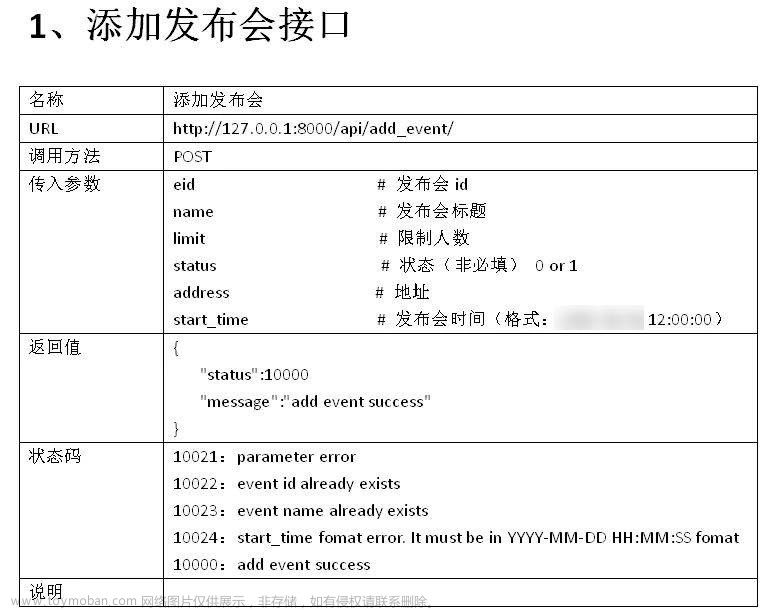1、认识requests模块
1、requests介绍
requests是一个第三方库,因此首先需要安装这个库,安装三步走:
- 安装:pip install requests
- 在文件中引用这个模块:import requests
- 使用这个库发起一个请求(get请求、post请求等)
2、使用requests发起get或者post请求
1、使用requests的post方法发起post请求
import requests
resp = requests.post(api_url,json=req_data)
2、使用requests的request方法发起post请求
import requests
resp = requests.request("post",api_url,json=req_data)
说明:这样做,每调用一次requests.request就会去实例化一次Session类
3、所有的请求都在一个会话当中
如果是session鉴权或者coockies鉴权,可以直接利用Session类实例化。这样做了就不用额外处理了,直接利用会话对象s发起请求,如下所示:
import requests
s = requests.Session()
resp = s.request(method,api_url,json=req_data)3、关于post/put/delete请求中,data参数和json参数格式
1、json参数
json参数:requests库,针对请求体格式为application/json的,独自写了一个json参数的处理机制,数据类型是字典。因此,如果使用接送传参,只需要将参数写为字典的格式即可发起请求。
2、data参数
data参数:data为字典类型,默认的请求体格式为的application/x-www-form-urlencoded。
4、Respobse对象
响应数据返回主要有几下几类:
resp.status_code -- 获取响应状态码
resp.headers -- 获取响应头
resp.text -- 获取响应数据
resp.json() -- 把json格式的响应数据,转换成python字典
2、实战
1、发起post请求
1、如何抓包获取要模拟的接口详情:

 2、以下编写代码:
2、以下编写代码:
import requests
# 请求url
url = "https://openapiv5.ketangpai.com//UserApi/login"
'''请求方法'''
method = "post"
# 如果是post请求,需要查看请求头当中的content-type的数据格式类型
'''请求体数据'''
req_data = {
"email":"18812345678", # 随意写的
"password":"f876543", # 随意写的非真实
"remember":"0","code":"",
"mobile":"",
"type":"login",
"reqtimestamp":1697007648530}
'''第一种方法:使用requests的post方法发起post请求'''
# rt = requests.post(url=url,json=req_data)
# '''获取响应的原始数据'''
# print(rt.text)
# '''查看获取响应的原始数据的数据类型'''
# print(type(rt)) # <class 'requests.models.Response'>
# '''把响应的json数据,转换成python字典。'''
# print(rt.json())
# print(type(rt.json())) # 字典类型
# print(rt.status_code,"\n",rt.headers,"\n\n",rt.cookies)
'''第二种方法:使用request方法发送post请求'''
respose = requests.request(method,url,json=req_data)
print(respose.text) # 结果与上述一致
'''
使用session方法进行请求数据
'''
s = requests.Session()
resp = s.request(method,url,json=req_data)
print("http响应数据(原始):",resp.text)2、发起get请求
1、盘点一下get请求的参数:
1、params参数:get请求,请求参数一般是拼接在url后面的,因此请求参数使用params参数(字典类型)
2、headers参数:字典类型。用户项目需要添加到请求头的,传参给它。
3、verify参数: 遇到发起https请求的时候,要证书。 将verify=False就可以关掉证书要求,可以发送https请求
2、代码实战
1、抓包找到我们要做get请求实战的接口

2、使用代码编写get请求发送

注意:接口连贯时,需要添加链接点“token”,才可以获取响应的完整信息
from time import sleep
import requests
# 请求url
url = "https://openapiv5.ketangpai.com//UserApi/login"
'''请求方法'''
method = "post"
# 如果是post请求,需要查看请求头当中的content-type的数据格式类型
'''请求体数据'''
req_data = {
"email":"18829489142",
"password":"fangbang666",
"remember":"0","code":"",
"mobile":"",
"type":"login",
"reqtimestamp":1697007648530}
'''
连续上个文件的post请求,从登录接口中获取token
'''
'''
使用session方法进行请求数据
'''
s = requests.Session()
resp = s.request(method,url,json=req_data)
# print("http响应数据(原始):",resp.text)
# print(resp.json())
# 获取token,提供给下文
token = resp.json()["data"]["token"]
# 暂停6秒针
sleep(6)
url = "https://openapiv5.ketangpai.com//TourApi/isTourV2"
method = "get"
params = {
"version" : 32,
"courseid" : "MDAwMDAwMDAwMLOGy5WHqbdshNtyoQ"
}
# 往请求头里面,添加鉴权的token处理
headers = {"token":token}
# 发请求的时候,带上请求头
res = requests.request(method,url,params=params,headers=headers)
print(res.text)结果如下:文章来源:https://www.toymoban.com/news/detail-726850.html
 文章来源地址https://www.toymoban.com/news/detail-726850.html
文章来源地址https://www.toymoban.com/news/detail-726850.html
完结,撒花~
到了这里,关于Python —— 接口测试之使用requests发起请求实战的文章就介绍完了。如果您还想了解更多内容,请在右上角搜索TOY模板网以前的文章或继续浏览下面的相关文章,希望大家以后多多支持TOY模板网!

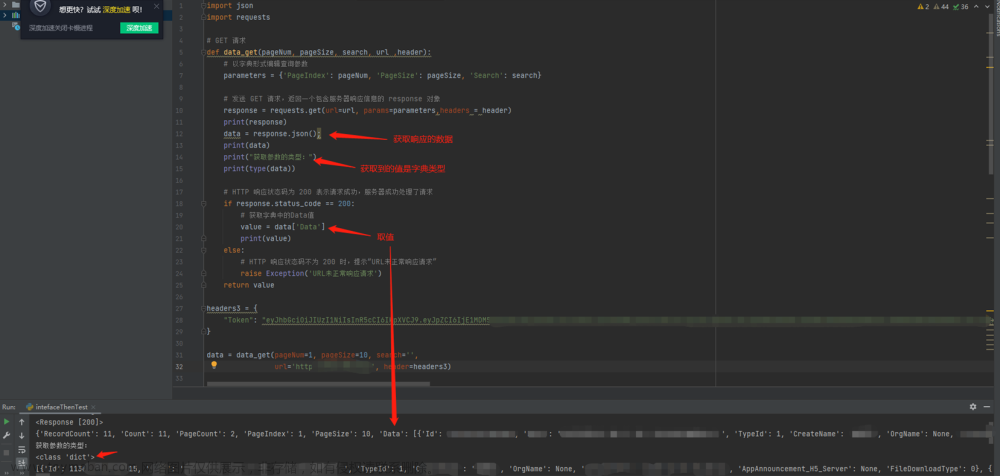
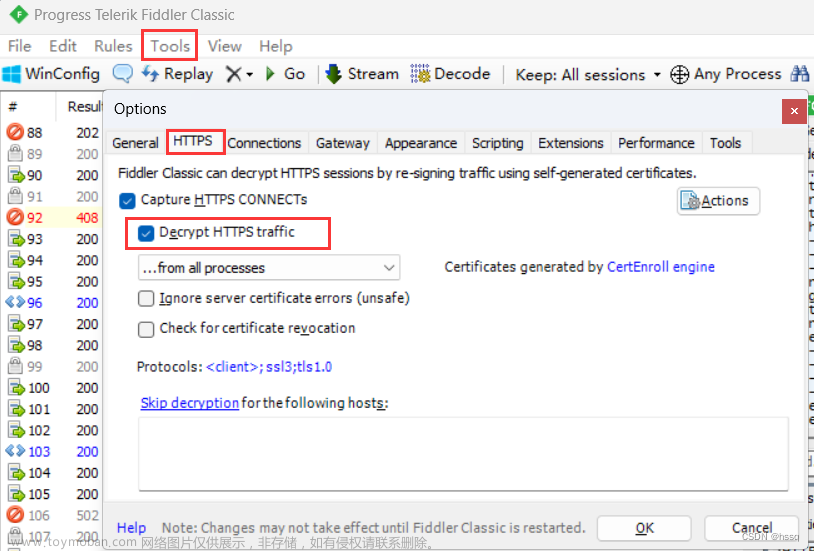


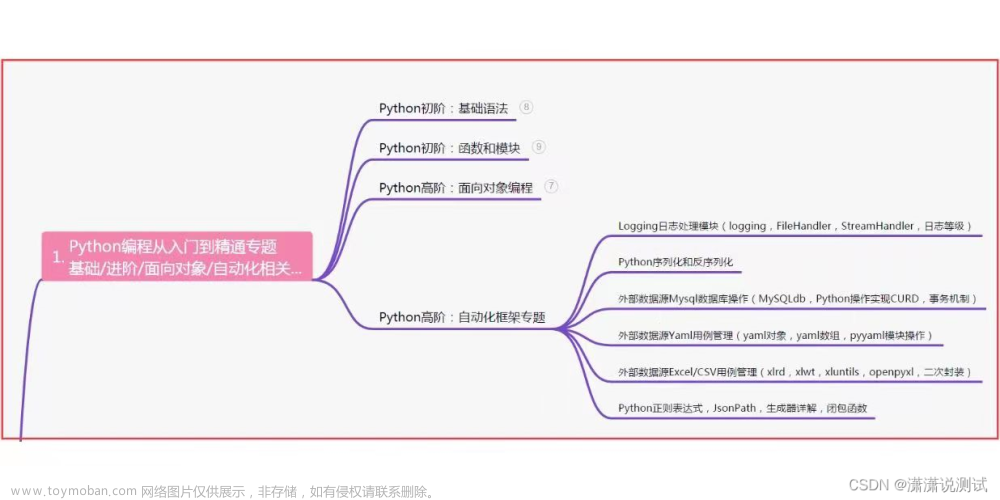

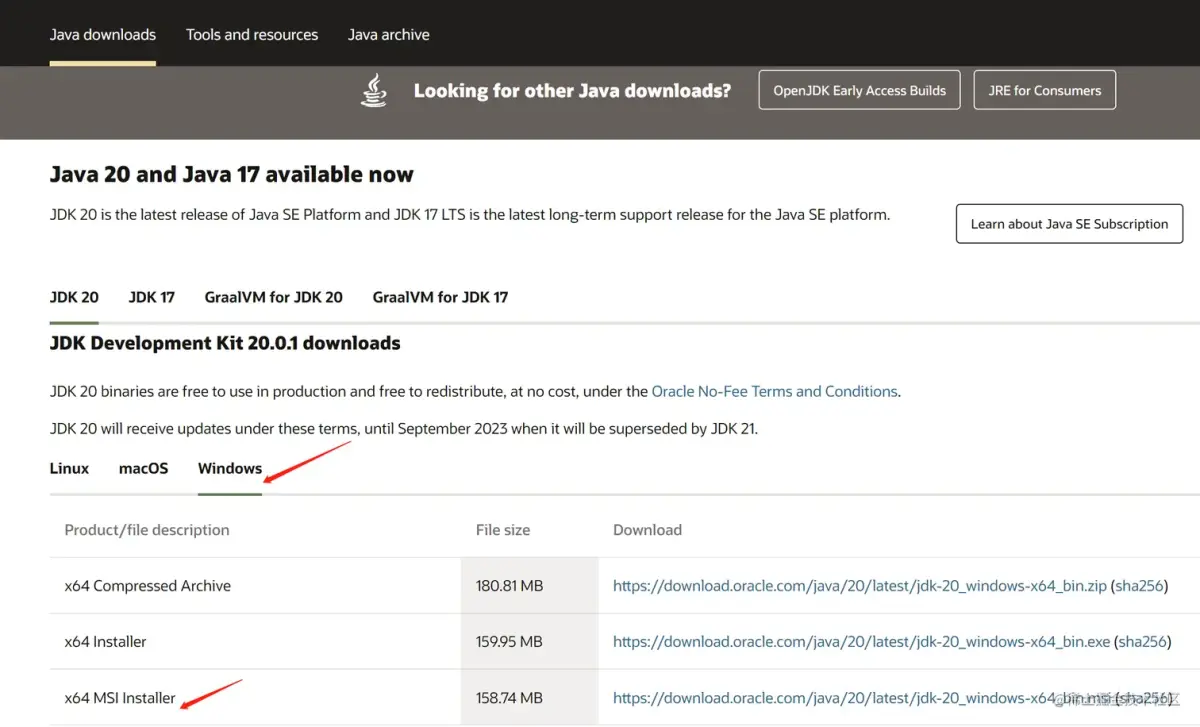
![python request大批量发送请求调用接口时,报错:[WinError 10048] 通常每个套接字地址(协议/网络地址/端口)只允许使用一次。](https://imgs.yssmx.com/Uploads/2024/01/409508-1.png)